- דרכים להתקין את Windows 7 על לוח אנדרואיד שלך. כיצד להשתמש בטלפון ככונן אתחול עבור המחשב טבליות...
- שלב אחר שלב מדריך כיצד להתקין את Windows על טאבלט אנדרואיד
- כיצד להתקין את Windows על הלוח. תהליך ההתקנה:
דרכים להתקין את Windows 7 על לוח אנדרואיד שלך. כיצד להשתמש בטלפון ככונן אתחול עבור המחשב
טבליות הופכות פופולריות מדי יום, מחלישות נטבוקים ותקשורת מהשוק. רוב דגמי הטבלט פועלים בשתי מערכות פופולריות: iOS (כמו במקרה של iPad) ו- Android. למרות כל הפונקציות שימושיות, לא כל משתמש מעדיף אחד או יותר של מערכות ההפעלה המפורטות לעיל. ולאחרונה, לעתים קרובות בעלי הטאבלטים מתלבטים: כיצד להתקין את Windows 8 או 7 בטאבלט. במידה רבה יותר, זה חל על משתמשי מערכת ההפעלה של Android.
נראה כי אי אפשר להתקין את מערכות ההפעלה של המחשב על הלוח בגלל תוכנה אחרת לגמרי "מלית". עם זאת, ישנם מספר דגמים מסוימים Tablet שבו אתה יכול להטביע את מוכר "Windows".
תן לנו תחילה לדון בשאלה על אילו טבליות אתה יכול להתקין את Windows. לא כל המודלים יכולים להיות כפופים למבצע דומה. קודם כל, לפני ההתקנה יש צורך לקרוא מאפיינים טכניים התקנים. הטאבלט צריך להיות בעל מעבד i386 או ARM. במקרה השני (ARM) ניתן להתקין רק את "שמונה", עם i386 הן אפשרויות ההתקנה אפשריים. אבל בשום מקרה לא לנסות להתקין את Windows XP!
רשימת טבלטים שעבורם ניתן להתקין את Windows 7 או 8
Odeon TPC-10
צפה
הכרטיסייה
- Archos 9
- 3Q קו
שלב אחר שלב מדריך כיצד להתקין את Windows על טאבלט אנדרואיד
אילו כלים ותוכניות נדרשים עבור זה: עכבר USB, מקלדת USB ורכזת USB (במקרה שבו הטאבלט כולל פחות מ -2 יציאות USB) וכן כונן flash bootable עם מערכת Windows. הרכזת היא מתאם הכולל כמה "ענפים" של שקעי USB.
כיצד להתקין את Windows על הלוח. תהליך ההתקנה:
1. תחילת העבודה, חבר את הרכזת ל- USB והכנס את מקלדת ה- USB עם כרטיס הבזק לתוכה. כאשר המערכת מתחילה לאתחל, אנו לוחצים על לחצן F2 במקלדת כדי להיכנס להגדרות ה- BIOS (שים לב שהכל זהה לאתחול Windows הרגיל במחשב).
בהגדרות ה- BIOS עליך להגדיר את התקן האתחול הראשון - בחר את כונן הבזק מסוג USB. לאחר מכן אנו מבצעים אתחול מחדש, לאחר ששמרנו בעבר את ההגדרה ב- BIOS (מקש F10).
3. שלב עיצוב דיסקים. אנחנו מוחקים את הדיסק הנוכחי, ליצור אחד חדש לייצר את העיצוב שלה.
.4 לאחר התקנת המערכת, משוך את כרטיס ההבזק. ניתן להזין את שם המשתמש כבר מהטאבלט באמצעות המקלדת שעל המסך. ההתקנה הושלמה!
מניפולציות דומות נעשות עם ההתקנה של "שמונה", אין הבדלים בסיסיים. חשוב לדעת כי Windows מנקז את הסוללה Tablet מהר יותר. בנוסף, הלוח יכול "להאט" במהלך המבצע.
חשוב: לפעמים רכזת ה- USB לא נקבעת באופן מיידי על-ידי הטבלט, ואם הטבלט כולל יציאת USB אחת בלבד, במצב כזה עליך להיות ערמומי: לפני טעינת ה- BIOS (לפני חלונות ההתקנה ) תחילה הכנס רק את המקלדת לטאבלט. לאחר שמירת הגדרות ה- BIOS, הסר את חוט המקלדת והכנס את כונן ההבזק USB.
בעת התקנת המערכת, להגיע לבחירת השפה, אתה צריך לשלוף את כרטיס הבזק ולהכניס את העכבר כדי לבצע הגדרות ידניות מתקנים. לאחר לחיצה על "התקן", שנה את העכבר לכונן הבזק מסוג USB. כאשר מופיע הפריט "הסכם רישיון", שנה שוב את העכבר או המקלדת. אם במצב כזה אתה פתאום מבולבל, שום דבר נורא - פשוט להפעיל מחדש את המערכת ולהמשיך מהבמה שבו עצרת.
מחבר:
לא היה לנו אפילו זמן להתרגל לכך שמובילי נתונים אופטיים הם דבר בלתי הפיך של העבר, כאשר העננים המאיימים מתחילים להתעבות מעל כונני הבזק. ההתפתחות המהירה של אחסון קבצי ענן עושה את זה חסר תועלת להשתמש מקלות USB להעברת נתונים דיגיטליים בין מחשבים. במקרים אחרים, התקנים ניידים יכולים להתמודד בצורה מושלמת עם משימה זו, את גודל שטח הדיסק של כל אשר ממשיכים לגדול.
לכן, לעתים קרובות יותר ויותר מתברר כי כונן הפלאש נשאר גורל עצוב להיחשף רק כאשר אנחנו צריכים התקנה מחדש נוספת של המערכת. עם זאת, השירות DriveDroid שוללת מהם את זה וכי - עכשיו אתה יכול להתקין את המערכת על המחשב שלך ישירות מהטלפון.
DriveDroid הוא יישום עבור התקנים תחת פועל אנדרואיד אשר מאפשר לך להשתמש בטלפון כמו מדיה כדי לאתחל את המחשב באמצעות תמונות דיסק ISO או IMG המאוחסנות בטלפון. זה עשוי להיות נוח לך מכמה סיבות. אולי אתה רוצה ערכת השירות שלך לטיפול, תחזוקה ותיקון מערכות הפעלה תמיד היה איתך. אולי תצטרך להתקין מחדש את המערכת, ואין שום דבר אחר מלבד הנייד בהישג יד.
קודם כל, יש לציין כי היישום DriveDroid פועל אנדרואיד 2.2 ומעלה, דורש הרשאות שורש. בנוסף, ההתקן שלך חייב לתמוך בטכנולוגיית USB Mass Storage, וכמובן, תצטרך כבל לחיבור למחשב.
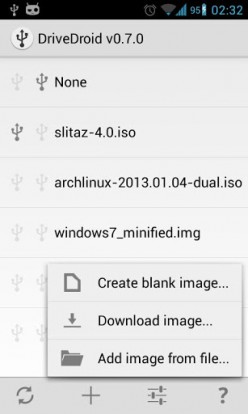
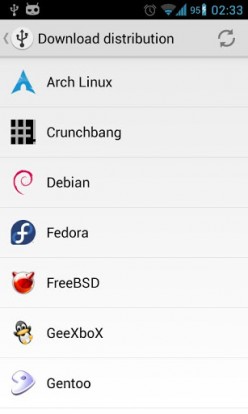
לאחר הפעלת היישום, יש לך הזדמנות ליצור תמונה ריקה, להוריד תמונת דיסק מהרשת או להוסיף אחד קיים. כמה מערכות לינוקס פופולריות זמינות להורדה. לאחר שציינת את התוכנית לתמונה קיימת דיסק אתחול או להוריד אותו מהאינטרנט, ניתן להוריד את המחשב שלך ממנו. פשוט תשאלי הגדרות BIOS כמו אתחול הראשון התקן USB ואתחול מחדש של המערכת.
למרות שהיוצר של השירות הקדיש יותר תשומת לב לאפשרות של שימוש במערכות מבוססות לינוקס, עדיין ניתן להתקין את Windows בצורה יוצאת דופן זו. מדריך מפורט על זה נמצא.


